Situatie
Doriți să vă controlați cu ușurință luminile Hue? Nu trebuie să ridici telefonul sau să țipi în cameră la Alexa, Asistent Google sau Siri. Iată câteva modalități ușoare de a vă controla luminile Hue, chiar de pe Mac. Vom acoperi câteva soluții aici: funcțiile smarthome încorporate din macOS și un utilitar terță parte convenabil pentru controlul luminilor Hue din bara de meniu a Mac-ului.
Solutie
Pasi de urmat
Opțiunea 1: utilizați aplicația Home
Mac-ul dvs. are o versiune a aceleiași aplicații „Acasă” pe care o puteți utiliza pe iPhone și iPad. Vă poate controla toate dispozitivele smarthome compatibile HomeKit. Pentru a-l deschide, apăsați Comandă + Spațiu pentru a deschide căutarea Spotlight, tastați „Acasă” și lansați aplicația Acasă. Luminile dvs. Hue vor apărea aici dacă ați configurat deja integrarea pentru a le controla cu Siri pe iPhone sau iPad.
Pentru a aprinde și a stinge luminile Hue, dați click pe plăcile lor. Pentru mai multe opțiuni, faceți click dreapta sau Ctrl-faceți clic pe una dintre dale aici și selectați „Afișați comenzile”.
Această fereastră oferă o modalitate ușoară de a aprinde și de a stinge luminile, de a alege nivelurile de luminozitate și de a le schimba culoarea. Cu toate acestea, nu este la fel de complet prezentată ca aplicația Hue în sine. (Dacă nu ați configurat încă integrarea Hue, deschideți aplicația Hue pe iPhone sau iPad și accesați Setări> HomeKit și Siri.)
Opțiunea 2: vorbiți cu Siri
Presupunând că ați configurat deja integrarea HomeKit, nici nu trebuie să deschideți aplicația Home. Puteți controla luminile Hue de pe Mac cu Siri la fel cum ați face de pe un iPhone sau iPad.
Pentru a utiliza acest lucru, fie faceți clic pe pictograma Siri din colțul din dreapta sus al barei de meniu a computerului Mac, fie țineți apăsat Comandă + Spațiu. Vorbiți la microfonul Mac-ului dvs. și spuneți o comandă precum „Opriți luminile” sau „Porniți [o anumită lumină]” – orice comandă Siri pentru aprinderea și oprirea luminilor, reglarea luminozității sau schimbarea culorilor va funcționa pe Mac-ul dvs. la fel cum o fac pe un iPhone sau iPad. Puteți să tastați comenzi pentru Siri și pe un Mac.
Opțiunea 3: Instalați culorile pentru nuanță
Bine, funcțiile integrate de pe un Mac sunt grozave, dar chiar nu sunt perfecte. Nu ar fi minunat să vă controlați luminile Hue din bara de meniu a Mac-ului doar cu mouse-ul și să aveți acces la toate opțiunile de culoare pe care le oferă Hue?
Colors for Hue, o aplicație gratuită disponibilă în Mac App Store, oferă toate aceste caracteristici. Aplicația are achiziții în aplicație, dar numai pentru donații, dacă doriți să sprijiniți dezvoltatorul – puteți folosi totul în aplicație gratuit, fără reclame. Odată instalat, lansați aplicația Colors for Hue. La prima utilizare, va trebui să vă conectați la Hue Bridge. Utilizați fila „Conectare” din fereastra de setări a aplicației pentru a căuta Hue Bridge din rețeaua dvs.
De asemenea, puteți introduce manual adresa IP a Hue Bridge. (Puteți găsi aceste informații din aplicația Hue. Accesați Setări> Hue Bridges și atingeți „i” în dreapta numelui podului). Nu vedeți caseta „Scanare prin IP”? Am întâmpinat o eroare ciudată – pentru a o dezvălui, faceți click pe pictograma „Sprijiniți-ne” din partea de sus a ferestrei, apoi faceți clic din nou pe pictograma „Conectare”.
Acum aveți o pictogramă bec pe bara de meniu a computerului Mac. Faceți clic pe acesta pentru acces ușor la luminile Hue: le puteți aprinde, opri, regla luminozitatea, schimba culorile și chiar utiliza funcția „Întârziere oprita” pentru ca o lumină să se stingă automat după o anumită perioadă de timp.
Puteți utiliza fereastra de preferințe Culori pentru nuanță (faceți click pe „Preferințe” din meniu) pentru a rearanja lista luminilor și a configura grupuri. Faceți click pe fila „Lumini” pentru a găsi aceste opțiuni.
Gata – va trebui să utilizați în continuare aplicația Hue pentru multe funcții, cum ar fi adăugarea de lumini noi și configurarea rutinelor, dar Culori pentru nuanță oferă acces rapid la comenzile standard de care aveți nevoie.


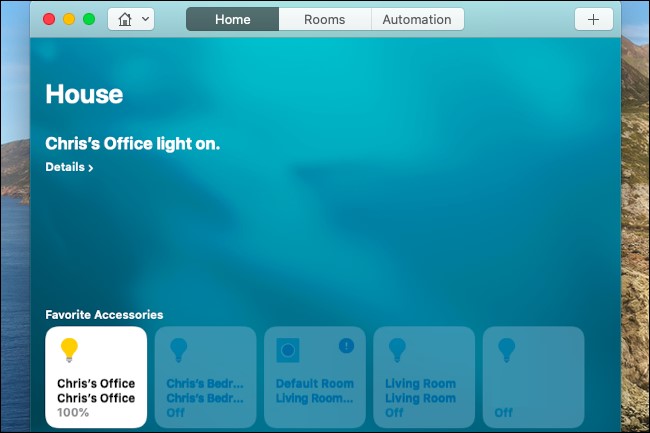
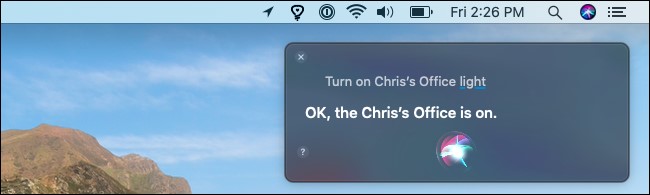
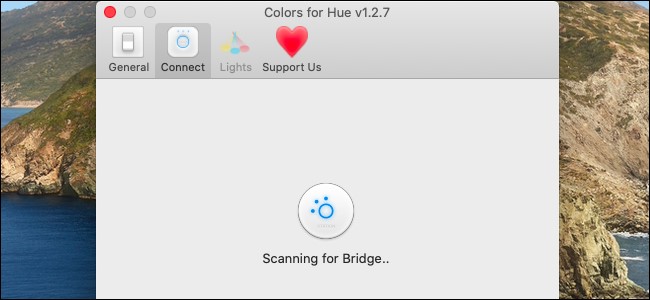
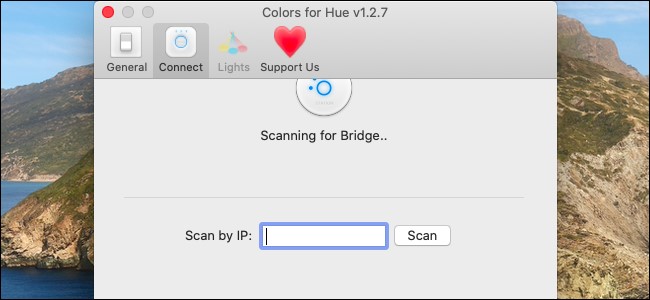
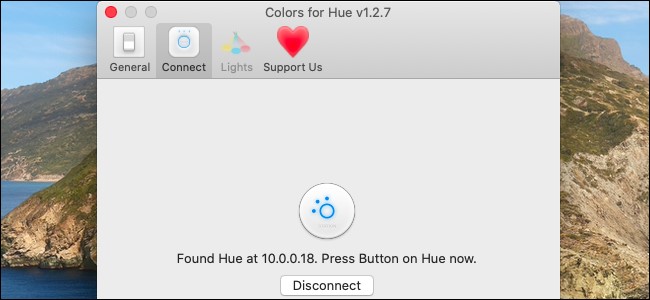
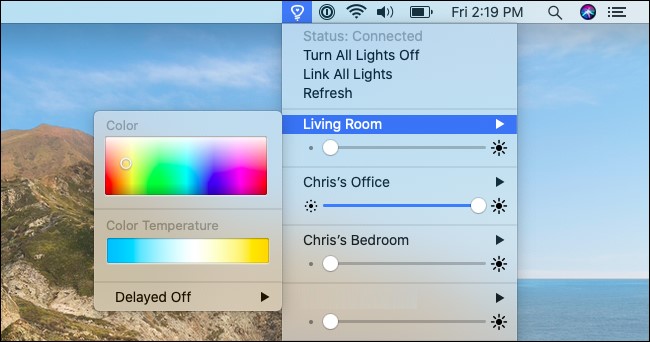
Leave A Comment?